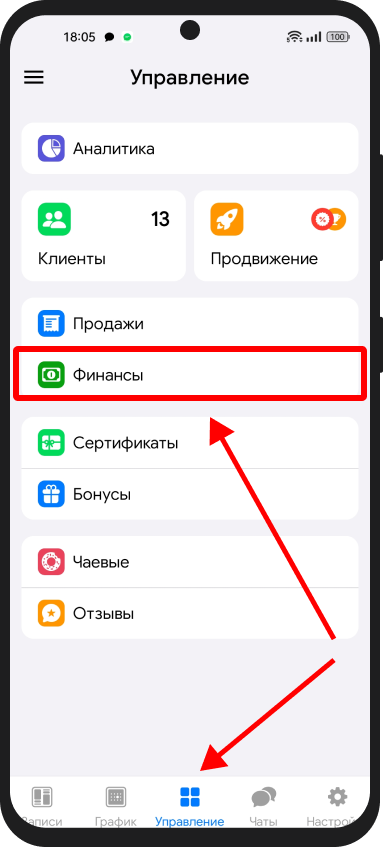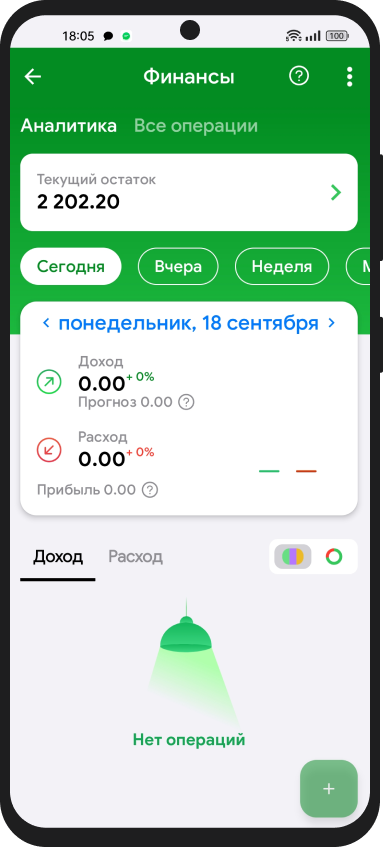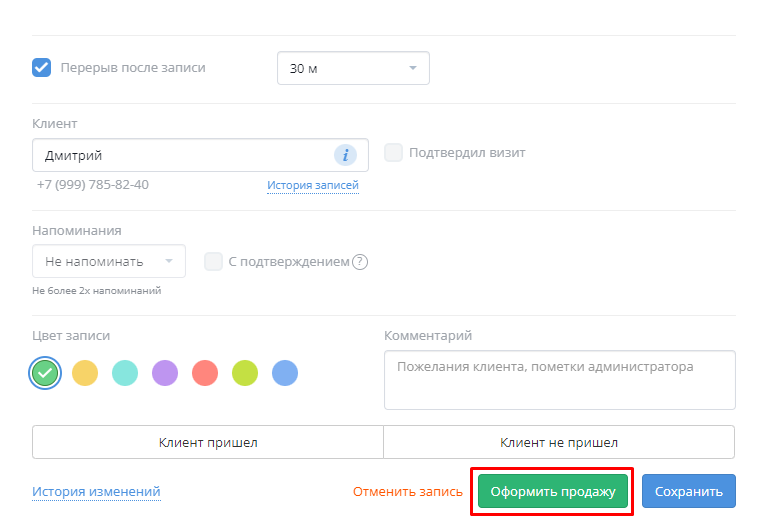Как создать продажу
Последнее изменение:
Для того, чтобы учитывать данные о фактически оказанных услугах и реализованных товарах необходимо оформить Продажу.
В веб-версии это можно сделать 2 способами:
1. Из Журнала записей
Если клиент записывался на услуги заранее, то проще всего оформить Продажу услуг этому клиенту на основе предварительной записи в журнале. Откройте запись и нажмите на кнопку Оформить продажу. Укажите фактические данные по оказанным услугам, проданным товарам и потраченным материалам.
2. Из раздела Продажи
В случае, когда клиент не был предварительно записан и пришел на процедуры или приобрести товары, реализацию можно оформить в самом разделе Продажи. Перейдите в раздел и нажмите на Добавить продажу.
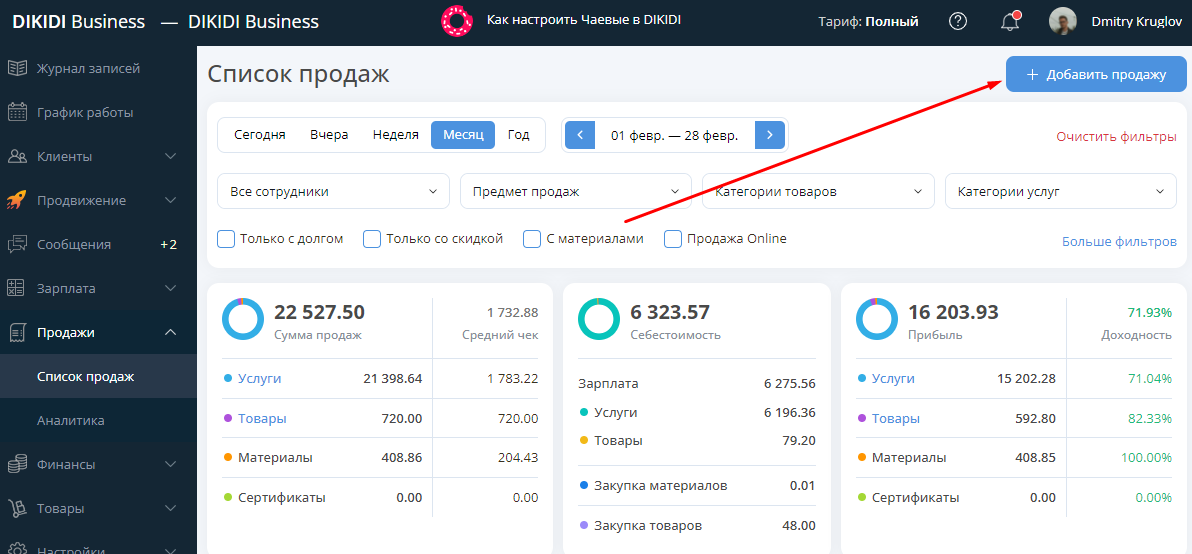
В мобильном приложении:
— IOS
Откройте запись клиента, нажмите кнопку Добавить оплату.
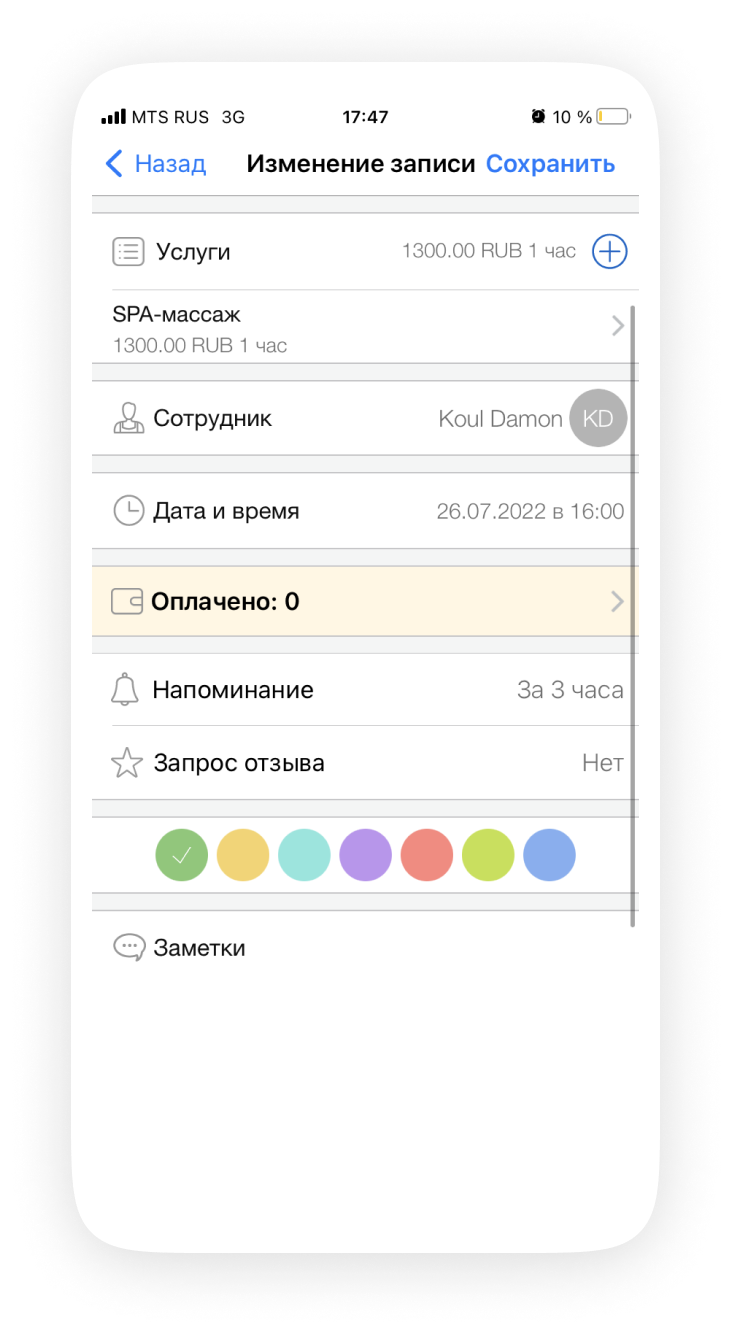
Выберите способ оплаты (наличные или карта) и нажмите кнопку Сохранить.
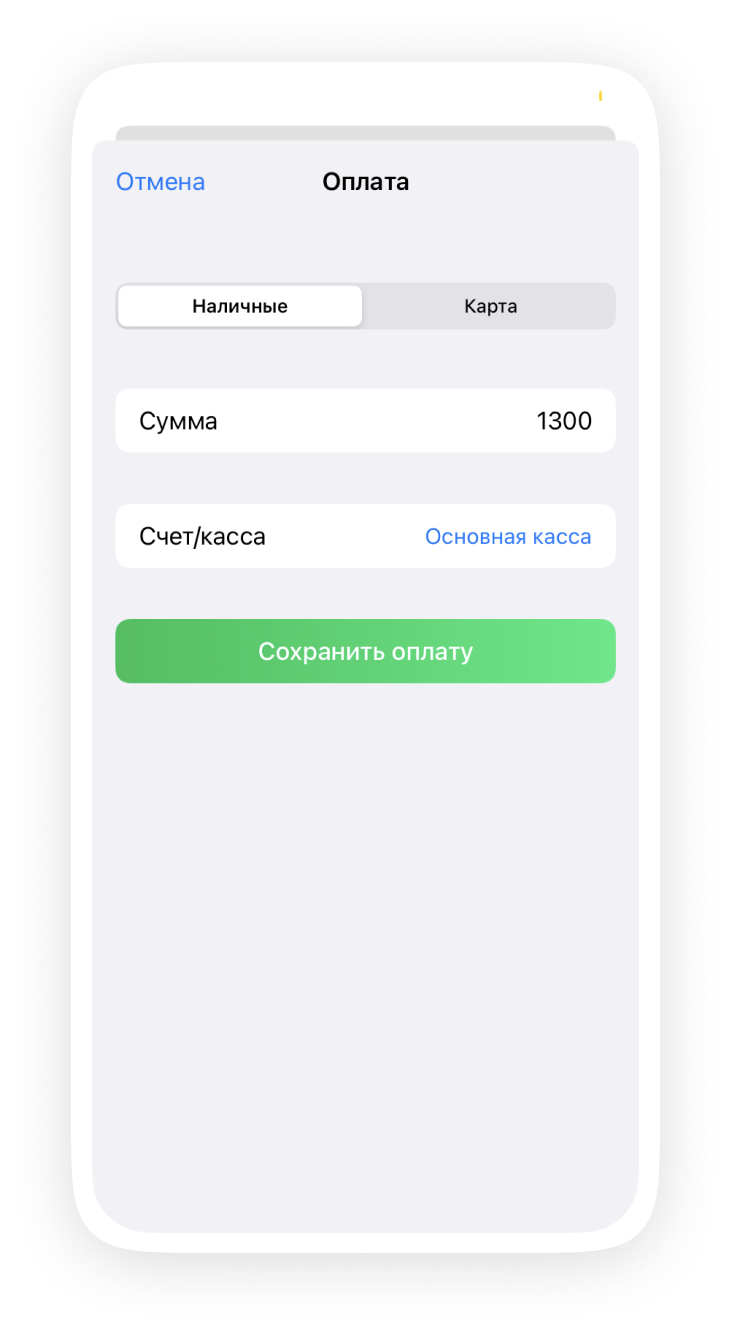
Посмотрите видеообзор по настройке:
— Android
В журнале записи на Android есть два вида оформления оплаты:
1) Быстрое оформление оплаты;
Ее можно сделать, нажав Оплатить.
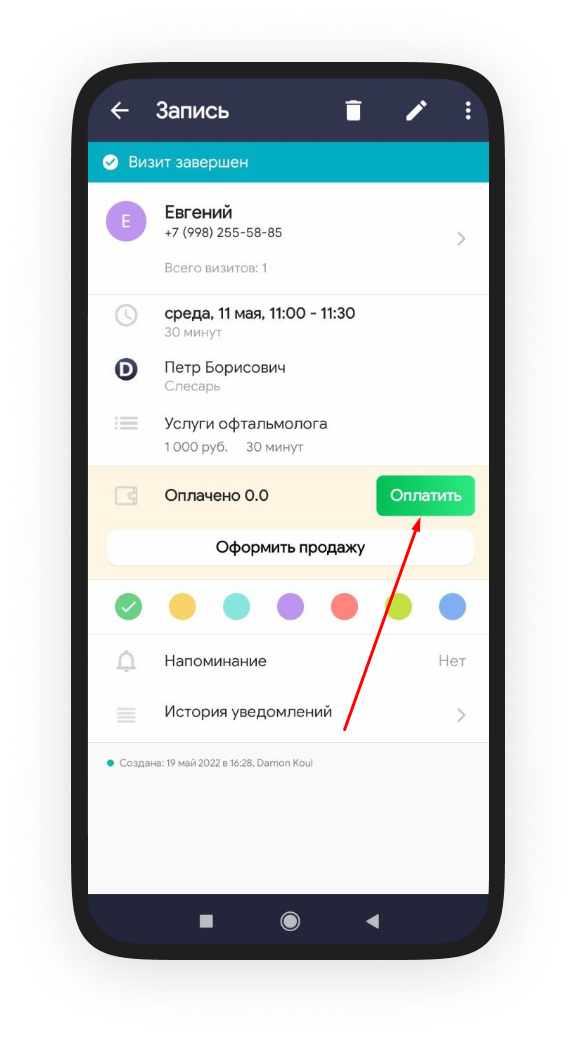
После, в появившемся окне, выберете:
— Способ оплаты (Наличные или Карта);
— Если нужно, отредактируйте сумму оплаты;
— Если нужно, измените кассу;
— Сохраните оплату, нажав Сохранить оплату.
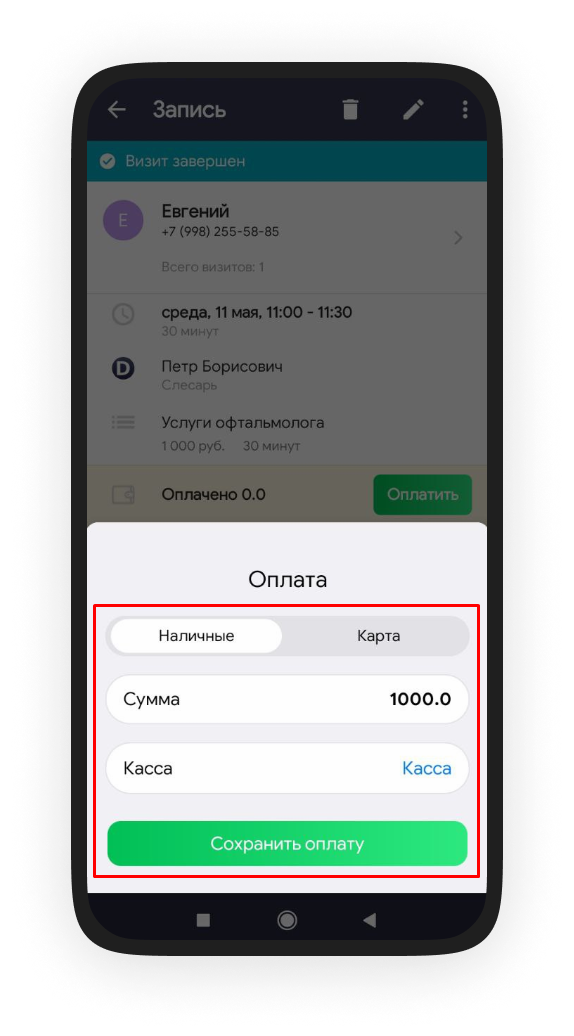
2) Полное оформление оплаты.
Ее можно произвести, нажав Оформить продажу.
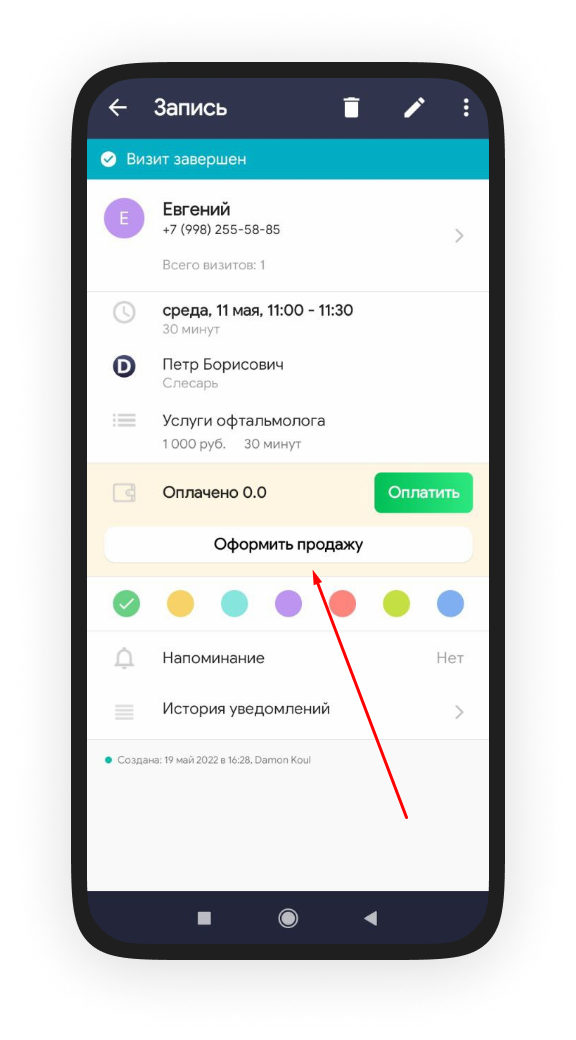
Далее появится окно, где вы можете:
— Редактировать, добавлять и удалять позиции оплаты;
— Редактировать дату продажи.
А чтобы продолжить оформление, нажмите Перейти к оплате.
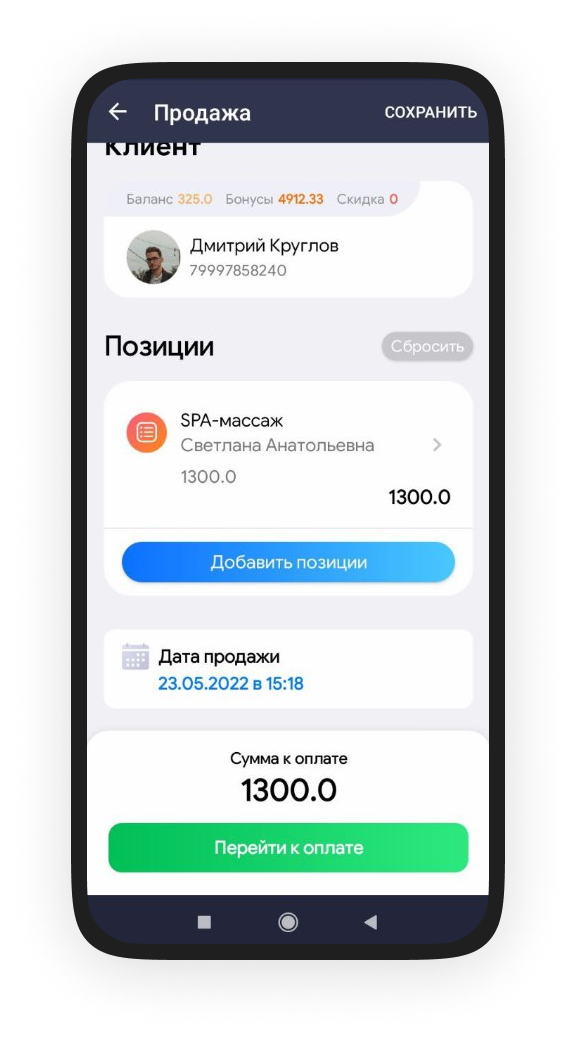
В финальном окне вам нужно выбрать способ оплаты.
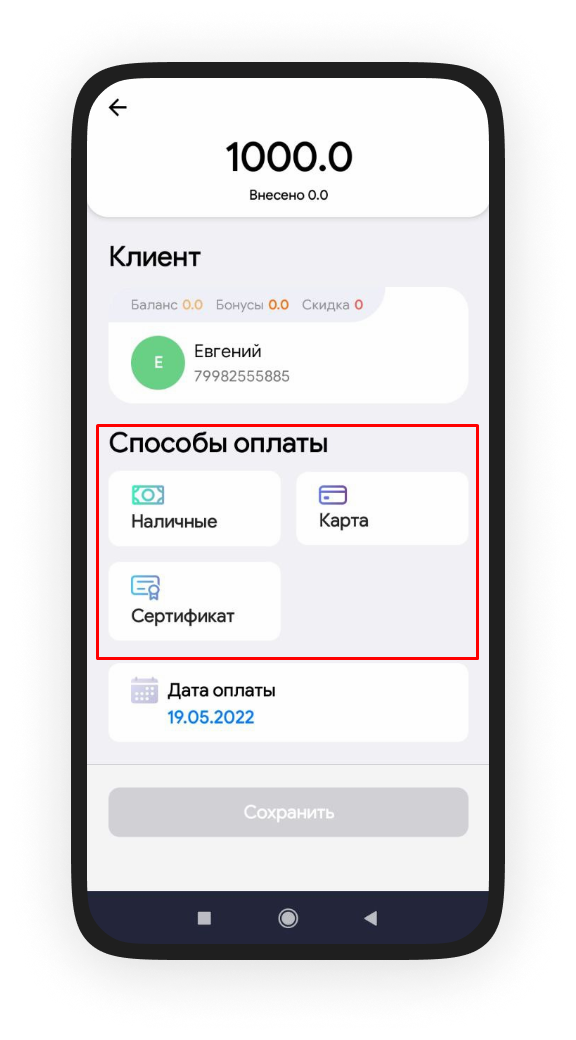
Если вам нужно, измените сумму, кассу и дату поступления оплаты.
После нажмите Сохранить.
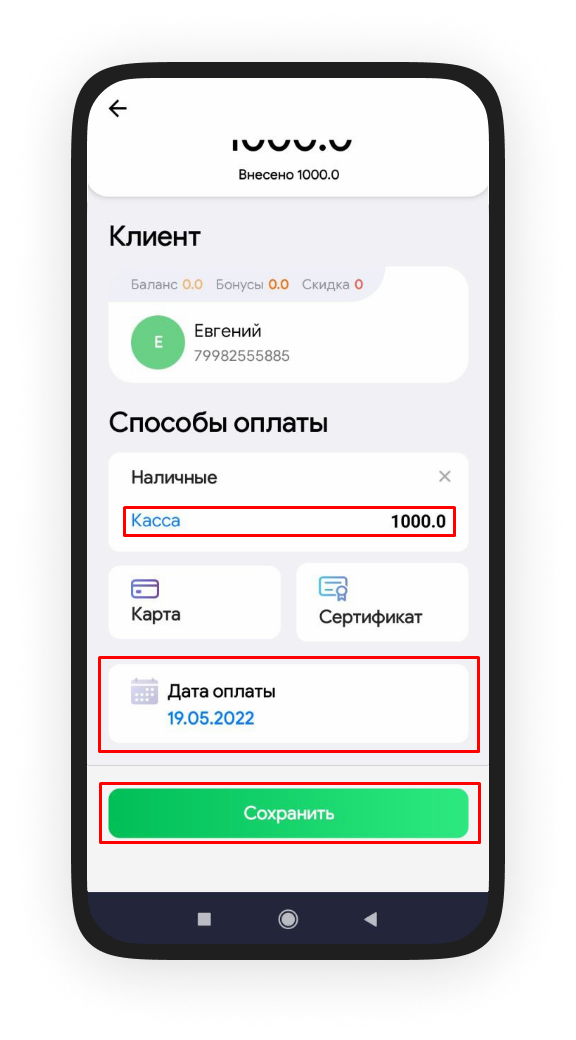
Все оплаты вы можете посмотреть в разделе Финансы: